当 Windows 自行更新时,你可能会遇到“ Windows Update Error 80072ee2 ”。这伴随着一条消息,指示“故障未知”和“没有可用的附加信息”。这是 Windows 设备的常见问题。不过,这个问题不会困扰你太久。通过本详细指南,我们将帮助你修复 Windows 更新错误 8072ee2。
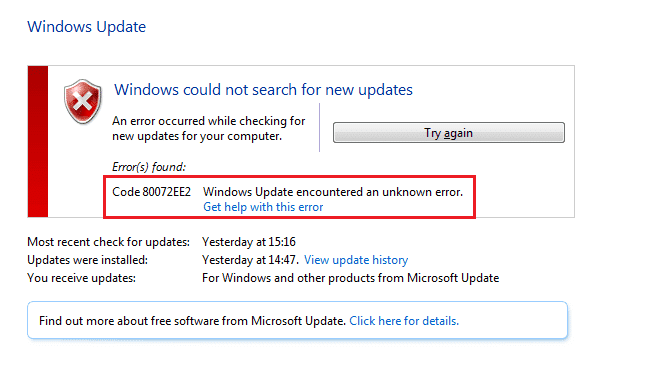
内容目录
- 如何在 Windows 10 上修复 Windows 更新错误代码 80072ee2
- 为什么会出现 Windows 更新错误 80072ee2?
- 初步检查
- 方法 1:运行 Windows 更新疑难解答
- 方法二:查看微软官方文档
- 方法 3:运行 SFC、DISM 和 CHKDSK 扫描
- 方法 4:修改注册表项
- 方法 5:删除软件分发文件夹
- 方法 6:重置 Windows 更新模块
- 方法 7:重置 Windows 10 PC
如何修复Windows更新错误80072ee2
更新 Windows 有助于操作系统安装最新的安全更新和错误修复。因此,确保你的机器在尽可能安全的情况下正常运行。更新过程有时无法完成。这会导致与 Windows 更新相关的问题,而不是其他问题的解决。当你连接到 Windows 服务器以获取最新更新但计算机无法连接时,屏幕上会出现 Windows 更新错误 80072ee2 消息。
为什么会出现 Windows 更新错误 80072ee2?
此错误意味着 Windows 更新服务器因用户的更新请求而不堪重负。在以下情况下会出现此问题:
- 操作系统文件已损坏或
- Windows PC 更新已停止。
错误 80072ee2 会导致你的 Windows 设备冻结、崩溃,并且还可能使你的 PC 感染病毒。
初步检查
1. 确保电脑仍然连接到互联网并且有足够的电池寿命。否则,它可能会在程序完成下载和安装之前失去连接或关闭。这种中断也可能造成更新问题。
2. 由于恶意软件会造成问题,因此请保持系统安全软件为最新版本,并不时运行恶意软件扫描。
3. 检查硬盘驱动器上的可用空间。
4. 确保在允许 Windows Update 使用之前设置正确的时间和日期。
本文包含解决 Windows 更新中的代码 0x80072ee2 问题的分步方法。
注意:这些解决方案也适用于错误代码 8024400A 和 8024400D。
方法 1:运行 Windows 更新疑难解答
Windows更新错误80072ee2的解决办法:Windows 更新疑难解答程序会检查你的所有计算机设置和注册表,将它们与 Windows 更新要求进行比较,然后建议解决 Windows 更新错误 80072ee2 的解决方案。
注意:在运行疑难解答之前,请确保你以管理员身份登录。
1. 要打开开始菜单搜索栏,请同时按Windows + S键。
2. 在对话框中,键入疑难解答并单击出现的第一个结果。
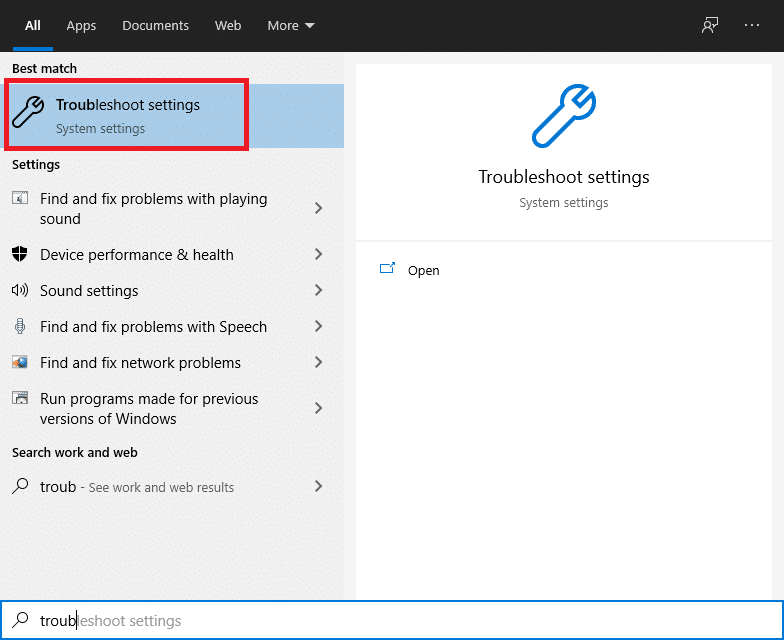
3.从故障排除菜单中 选择Windows 更新。
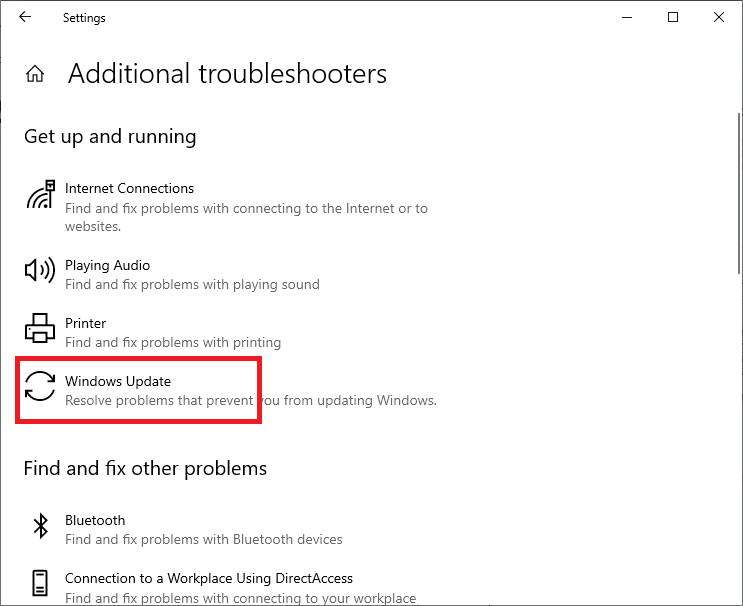
4. 然后,单击运行疑难解答按钮。
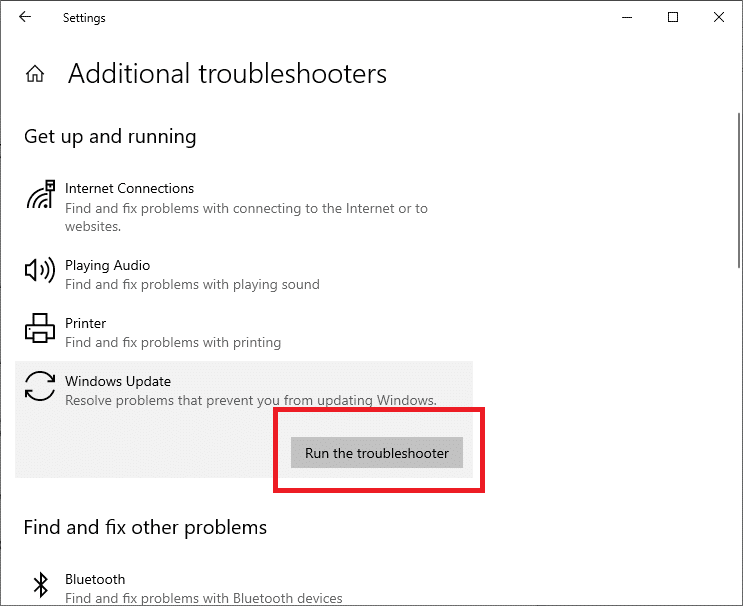
5. Windows 现在将开始检测问题。
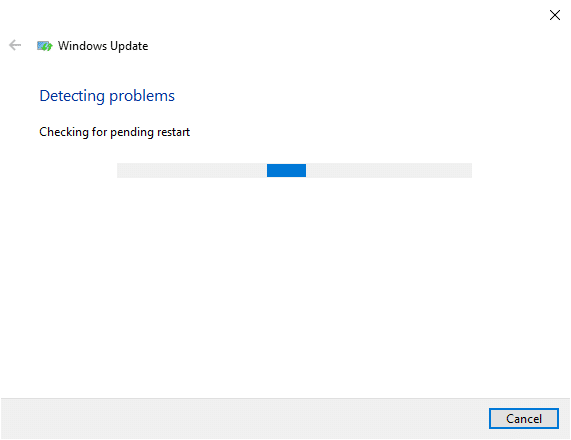
注意:你可能会被告知故障排除程序需要管理权限才能检查系统问题。
6. 选择以管理员身份尝试故障排除。
7.应用补丁后重新启动 PC并验证 Windows 更新错误 80072ee2 是否已修复。
方法二:查看微软官方文档
Windows更新错误80072ee2修复教程:对于 Windows 操作系统,你可能需要查看Microsoft 官方文档。某些更新似乎已被最新的操作系统更新所取代。因此,你首先需要确认这些新规则是否适用于你。
1. Windows 已发布官方文档说明如何解决此错误。彻底阅读、验证和实施 它们。
2. 最后,重新启动你的 Windows 10 PC。错误应该已经解决。
方法 3:运行 SFC、DISM 和 CHKDSK 扫描
Windows更新错误80072ee2的解决办法:如果 Windows 更新错误代码 80072ee2 仍然存在,你需要寻找替代选项。Windows 系统实用工具包括:
- DISM,用于查找丢失和损坏的 Windows 系统文件。
- 另一方面,SFC 在 Windows 系统文件中查找故障,
- 而 CHKDSK 在整个光盘中查找错误。
因此,我们将运行这些工具来修复/纠正此问题,如下所示:
1. 在开始菜单中,键入命令提示符并单击以管理员身份运行。
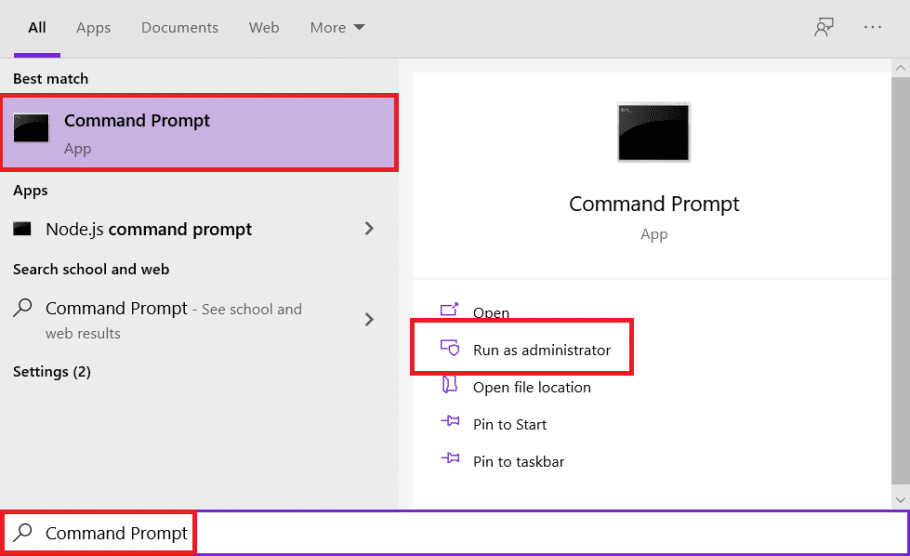
2. 键入以下命令并在每个命令后按 Enter 键:
DISM /Online /cleanup-image /scanhealth
DISM /Online /cleanup-image /restorehealth
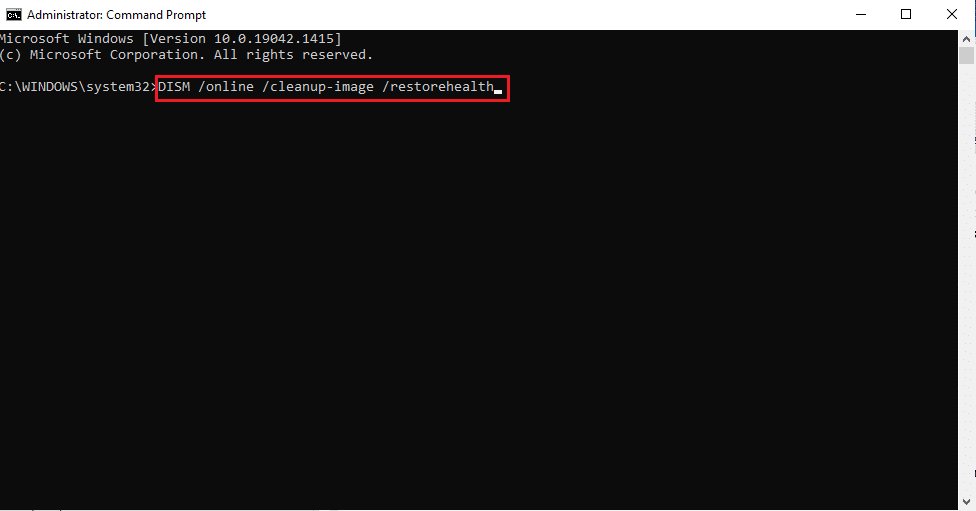
注意:允许完成命令。根据你的设备健康状况,该过程可能需要长达 20 分钟。等待该过程完成,即使它有时似乎已停止。
3. 完成后,键入sfc /scannow命令并按Enter,如图所示。
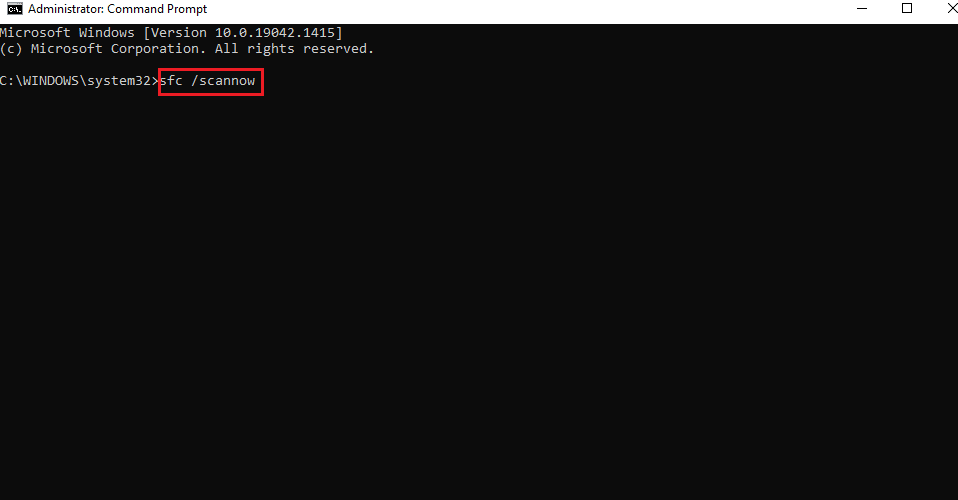
4. 之后,键入命令chkdsk /r并按Enter。
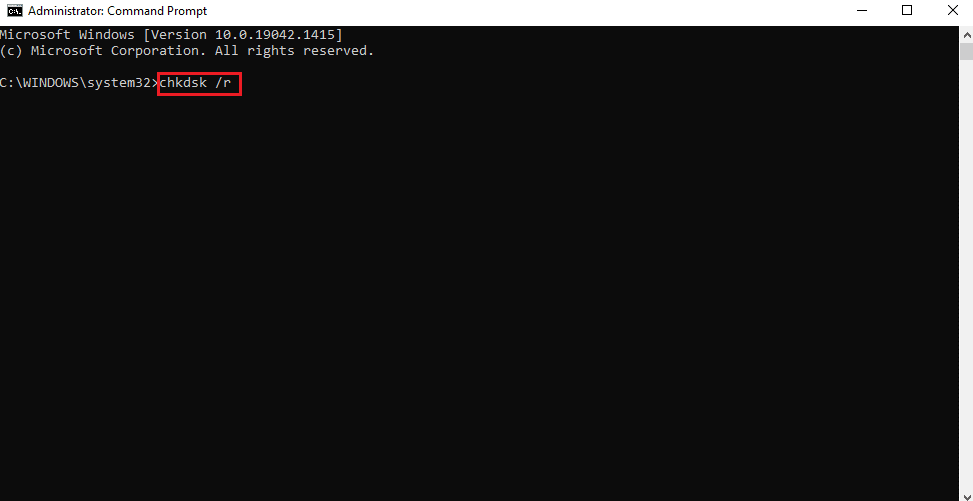
该程序将检查你的设备是否存在缺陷,并纠正它能够检测到的问题。
方法 4:修改注册表项
如何修复Windows更新错误80072ee2?损坏的文件和注册表项可能会导致此问题。更改注册表并删除多个键是解决此更新问题的最简单方法。你可以删除导致问题的文件和密钥。
注意 1:错误地删除注册表项可能会导致重大问题。建议你在继续之前备份注册表项。如有必要,你可以恢复已删除的注册表项。
注意 2:应该注意,并非所有用户都会在其计算机上安装注册表项,因为他们在 Home 设置中使用 Windows。这实质上意味着家庭用户将无法访问密钥。
如果你这样做了,你可以通过以下方法修改注册表项以纠正 Windows 更新错误 8072ee2:
步骤 I:禁用 Windows 更新服务
1. 同时按下Window + R键打开运行对话框。
2.如图所示,键入services.msc ,然后单击确定以启动服务窗口。
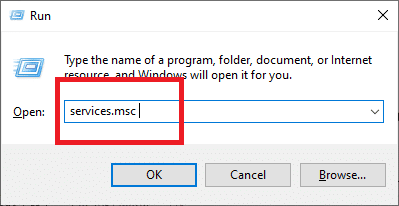
3. 右键单击 Windows 更新服务并从上下文菜单中选择停止,如下图所示。
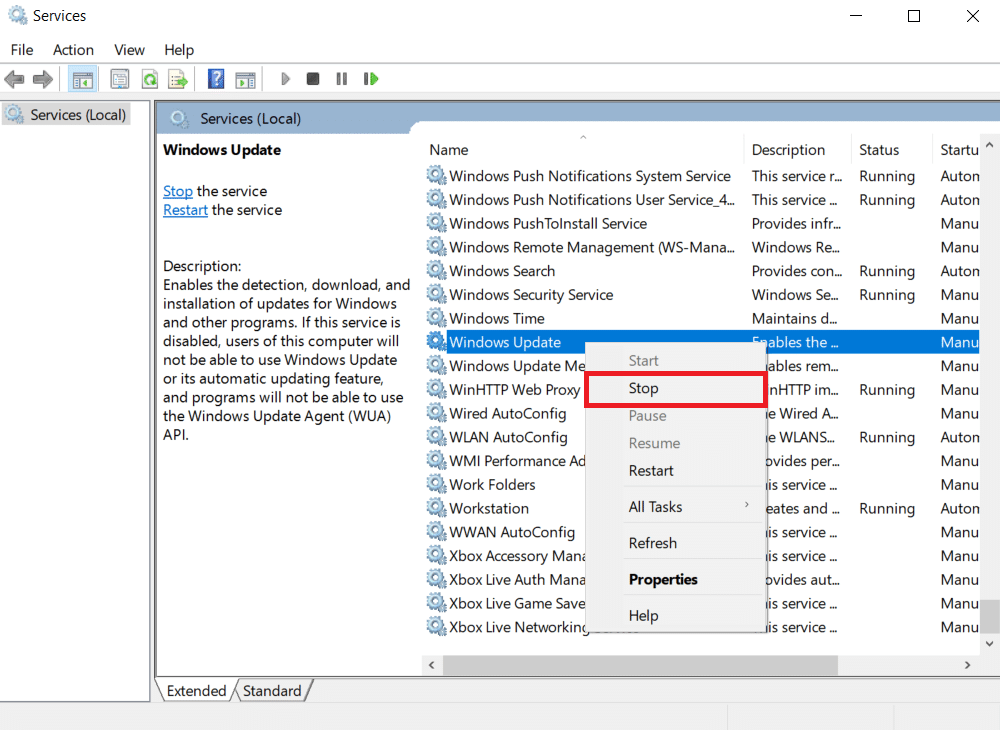
第二步:删除 SoftwareDistribution 文件夹
4.再次按住Windows + R键启动Run。
5. 输入C:WindowsSoftwareDistribution并点击OK。
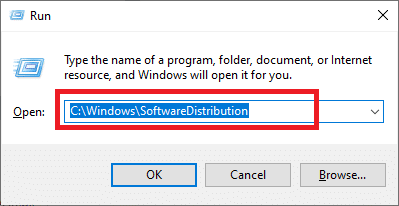
6.右键单击 > Delete the SoftwareDistribution folder here 。
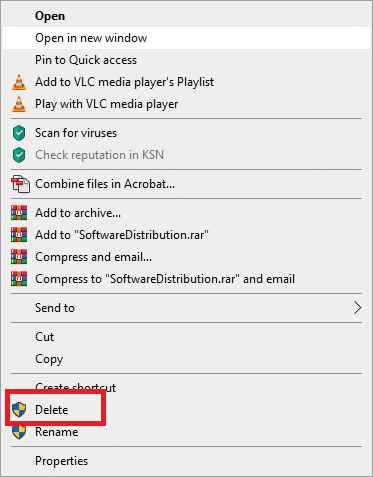
第三步:删除 Windows 更新条目
7. 最后一次按住Windows 和 R键打开运行对话框。
8. 在这里,输入regedit并按Enter 键打开注册表编辑器。
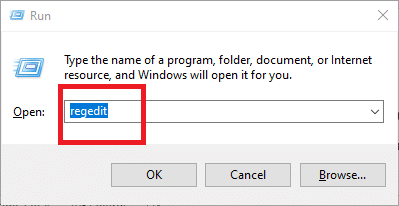
9. 导航到以下位置:
HKEY_LOCAL_MACHINESOFTWAREPoliciesMicrosoftWindowsWindowsUpdate
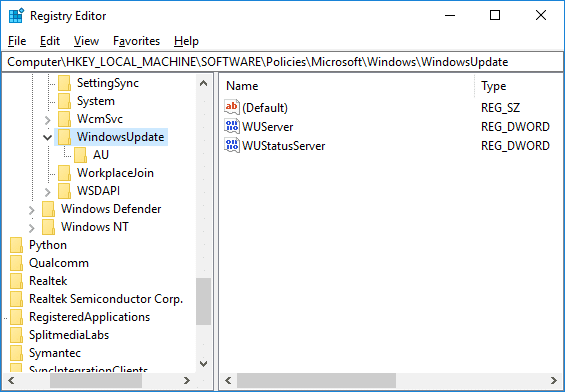
10.在右窗格中查找键WUServer和WUStatusServer 。
11. 右键单击它们中的每一个,然后选择删除,如图所示。
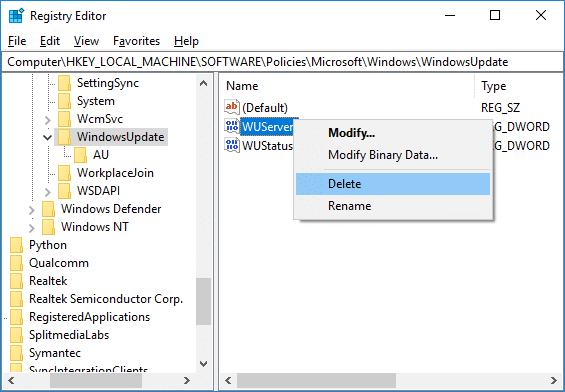
12.在弹出提示中选择是确认。
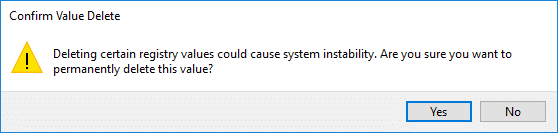
第四步:重启 Windows 更新服务
13. 返回服务控制台。
14. 右键单击 Windows Update 服务并选择开始,如下图所示。
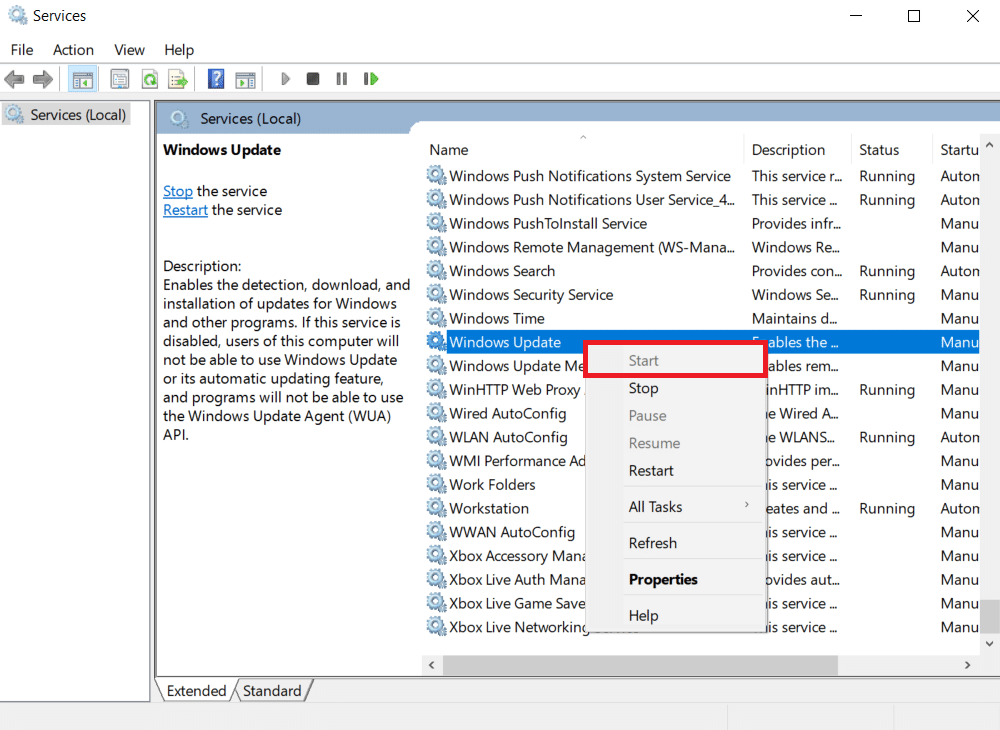
方法 5:删除软件分发文件夹
Windows更新错误80072ee2修复教程:SoftwareDistribution 是 Windows 目录中的一个子目录,用于存储在你的计算机上安装最新 Windows 更新可能需要的文件。这是更新模块的需要,WUagent 处理读/写操作。
1. 在开始菜单中,键入命令提示符并单击以管理员身份运行。
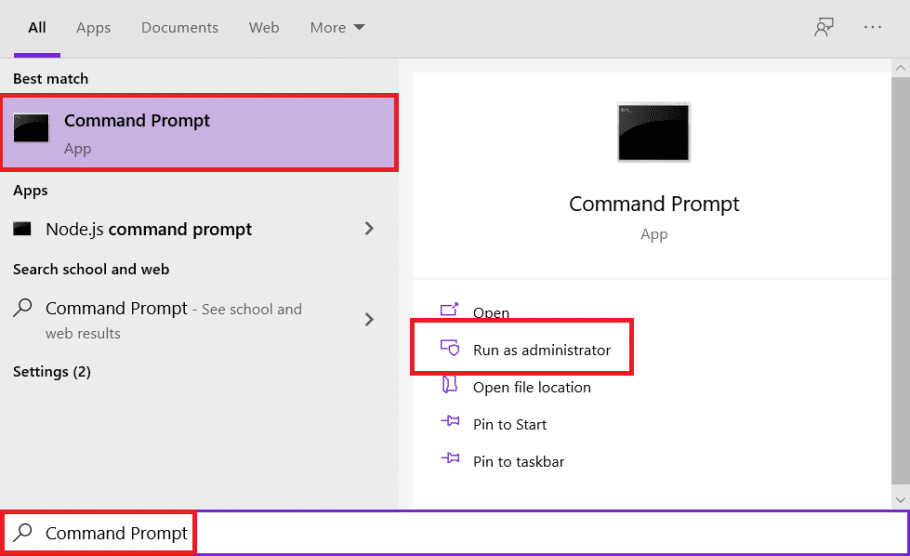
2、一一键入以下命令,在命令提示符下回车:
- net stop cryptSvc
- net stop wuauserv
- net stop msiserver
- net stop bits
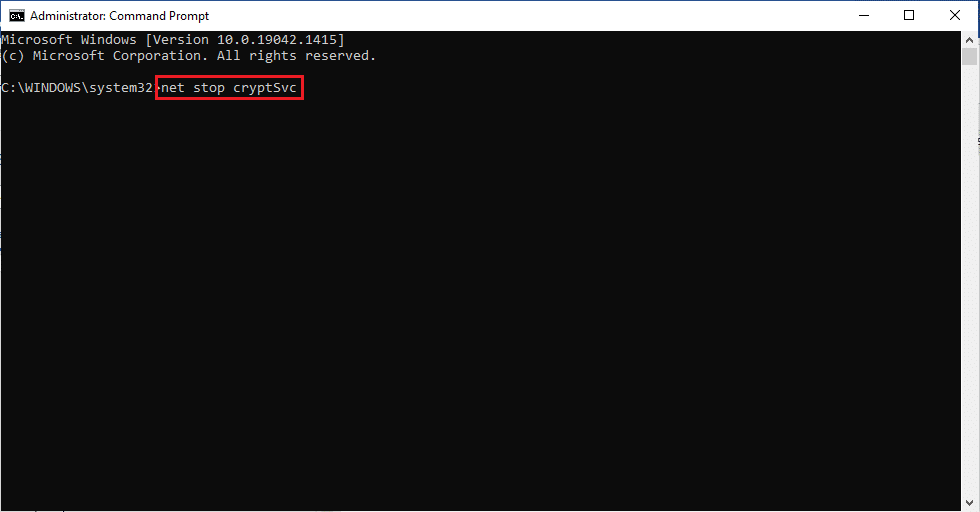
3. 按Windows + E 键打开文件资源管理器。
4. 转到C:WindowsSoftwareDistribution,如图所示。
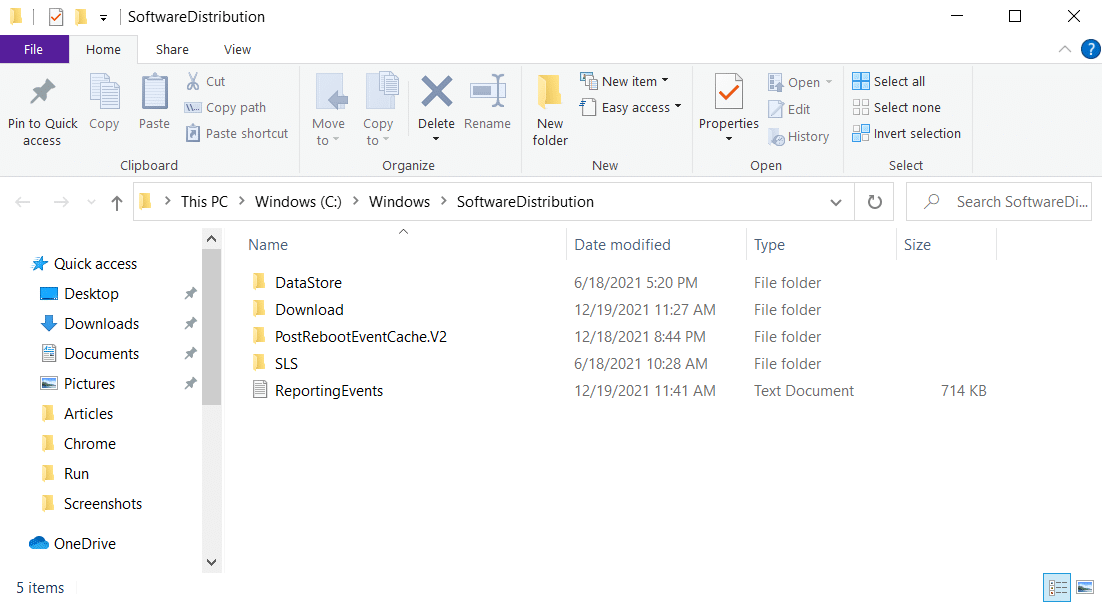
5. 选择所有文件和文件夹,右键单击并从上下文菜单中选择删除,如下图所示。
注意:或者,你也可以将它们剪切(Ctrl + X)和粘贴(Ctrl + V) 到另一个位置。
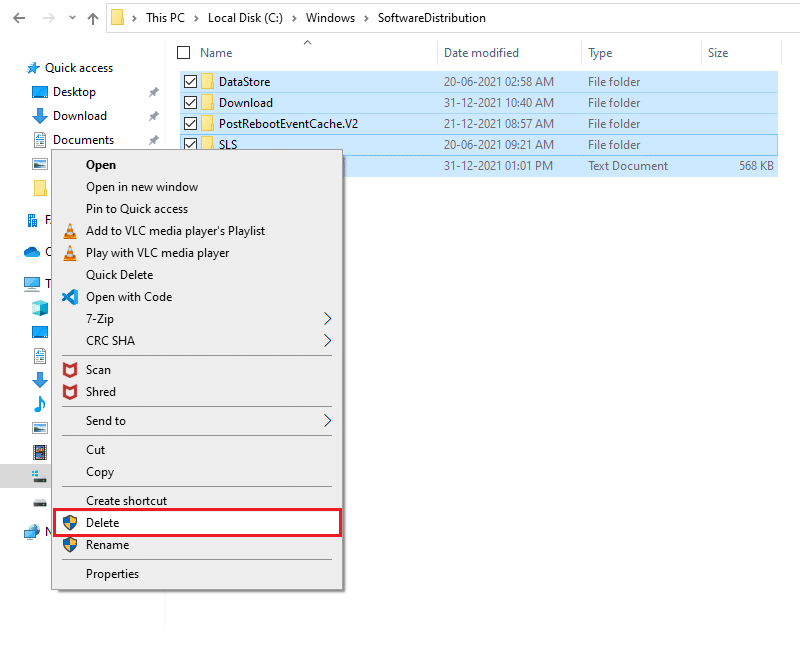
6.要重新初始化我们之前停止的所有服务,再次打开提升的命令提示符并执行给定的命令:
- net start cryptSvc
- net start wuauserv
- net start msiserver
- net start bits
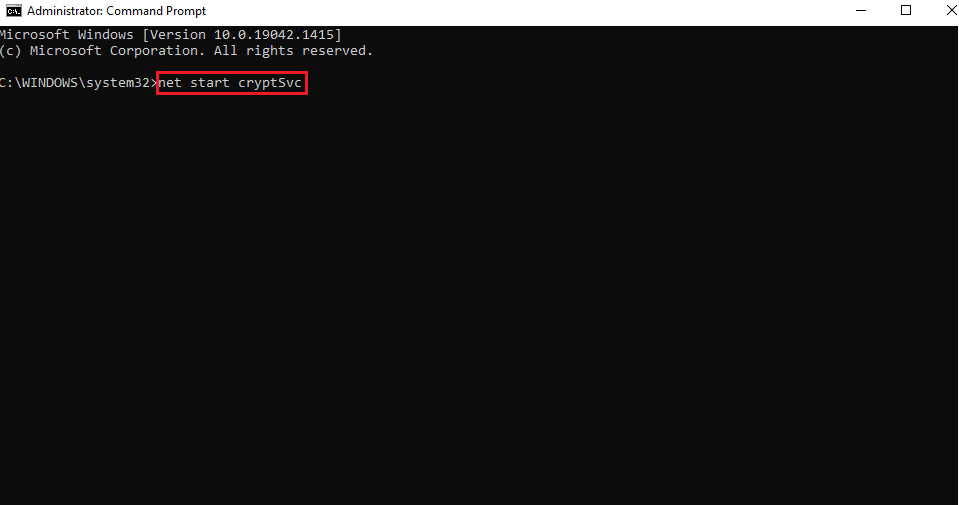
7.重新启动你的 PC并尝试再次更新 Windows。
方法 6:重置 Windows 更新模块
如何修复Windows更新错误80072ee2?SoftwareDistribution 是 Windows 目录中的一个子目录,用于存储在你的计算机上安装最新 Windows 更新可能需要的文件。这是更新模块的需要,WUagent 处理读/写操作。因此,重置它应该有助于修复更新错误 80072ee2。
1. 在开始菜单中,键入命令提示符并单击以管理员身份运行。
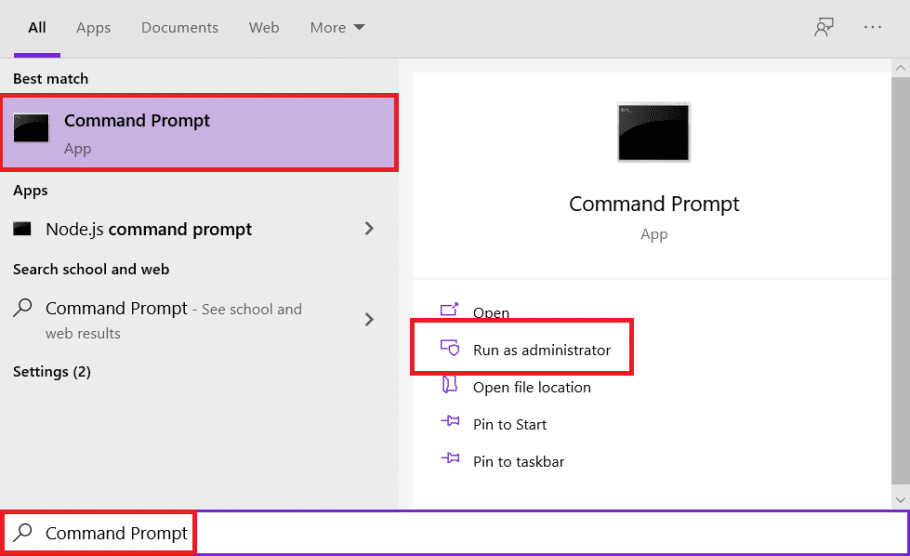
2、一一键入以下命令,回车执行:
- net stop cryptSvc
- net stop wuauserv
- net stop msiserver
- net stop bits
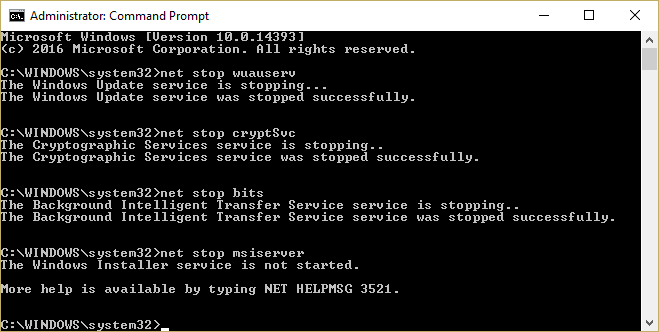
3. 删除 qmgr*.dat 文件,再次打开 cmd 并键入:
Del “%ALLUSERSPROFILE%Application DataMicrosoftNetworkDownloaderqmgr*.dat”
4. 在 cmd 中输入以下内容,然后按 Enter:
cd /d %windir%system32
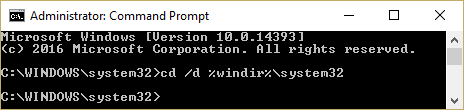
5.重新注册 BITS 文件和 Windows Update 文件。在 cmd 中分别键入以下每个命令,并在每个命令后按 Enter:
regsvr32.exe atl.dll regsvr32.exe urlmon.dll regsvr32.exe mshtml.dll regsvr32.exe shdocvw.dll regsvr32.exe browseui.dll regsvr32.exe jscript.dll regsvr32.exe vbscript.dll regsvr32.exe scrrun.dll regsvr32.exe msxml.dll regsvr32.exe msxml3.dll regsvr32.exe msxml6.dll regsvr32.exe actxprxy.dll regsvr32.exe softpub.dll regsvr32.exe wintrust.dll regsvr32.exe dssenh.dll regsvr32.exe rsaenh.dll regsvr32.exe gpkcsp.dll regsvr32.exe sccbase.dll regsvr32.exe slbcsp.dll regsvr32.exe cryptdlg.dll regsvr32.exe oleaut32.dll regsvr32.exe ole32.dll regsvr32.exe shell32.dll regsvr32.exe initpki.dll regsvr32.exe wuapi.dll regsvr32.exe wuaueng.dll regsvr32.exe wuaueng1.dll regsvr32.exe wucltui.dll regsvr32.exe wups.dll regsvr32.exe wups2.dll regsvr32.exe wuweb.dll regsvr32.exe qmgr.dll regsvr32.exe qmgrprxy.dll regsvr32.exe wucltux.dll regsvr32.exe muweb.dll regsvr32.exe wuwebv.dll
6. 重置 Winsock:
netsh winsock reset
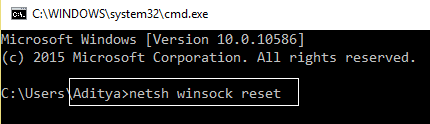
7. 将 BITS 服务和 Windows Update 服务重置为默认安全描述符:
sc.exe sdset bits D:(A;;CCLCSWRPWPDTLOCRRC;;;SY)(A;;CCDCLCSWRPWPDTLOCRSDRCWDWO;;;BA)(A;;CCLCSWLOCRRC;;;AU)(A;;CCLCSWRPWPDTLOCRRC;;;PU) sc.exe sdset wuauserv D:(A;;CCLCSWRPWPDTLOCRRC;;;SY)(A;;CCDCLCSWRPWPDTLOCRSDRCWDWO;;;BA)(A;;CCLCSWLOCRRC;;;AU)(A;;CCLCSWRPWPDTLOCRRC;;;PU)
8. 通过执行以下命令再次启动 Windows 更新服务:
- net start bits
- net start wuauserv
- net start appidsvc
- net start cryptsvc
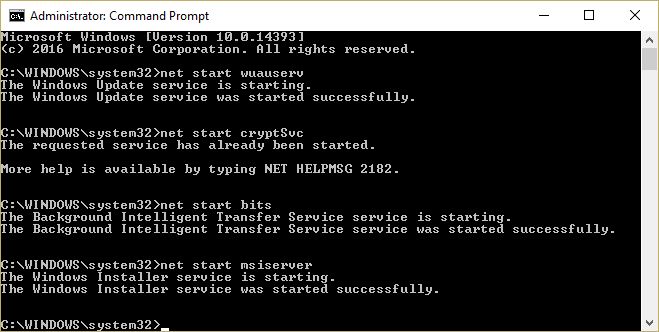
9. 按照 Microsoft 将 Windows Update 代理更新到最新版本指南安装最新的Windows 更新代理。
10.重新启动你的 PC以保存这些更改。
方法 7:重置 Windows 10 PC
Windows更新错误80072ee2的解决办法:如果没有其他方法,你可以使用 Windows 重置功能重置你的设备。在保持大部分重要数据完好无损的同时,Windows 10 重置将你的设备文件替换为一组全新的文件,理论上可以清除与错误代码 80072ee2 相关的任何残留问题。
1. 按Windows + I 键打开设置。
2. 单击更新和安全磁贴
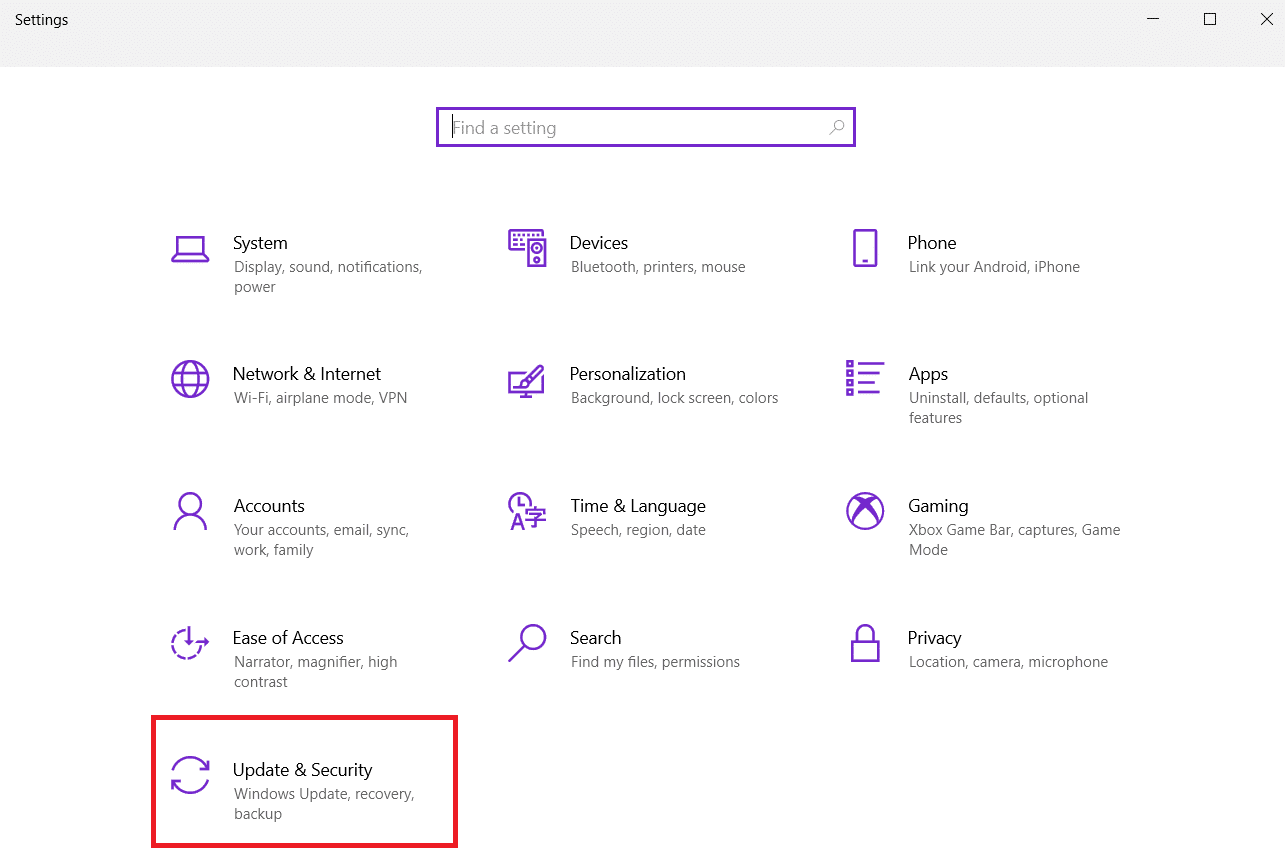
3. 转到左侧窗格中的恢复选项卡。
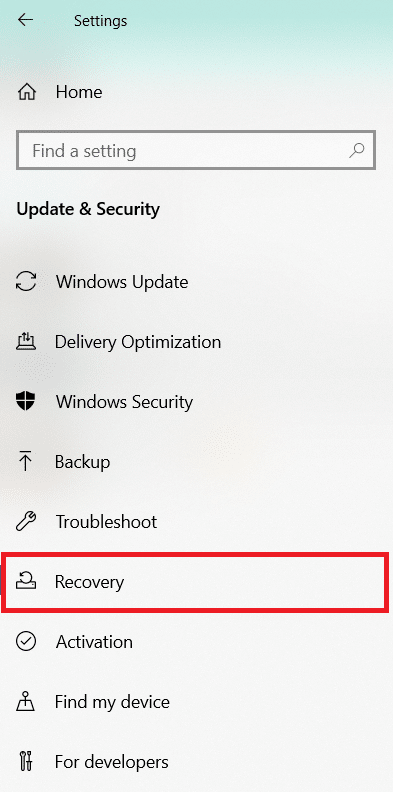
4. 单击重置此 PC下的开始按钮。
注意:因为你的 PC 将在你按下按钮后立即重新启动,所以请在按下之前创建任何重要文件的备份。
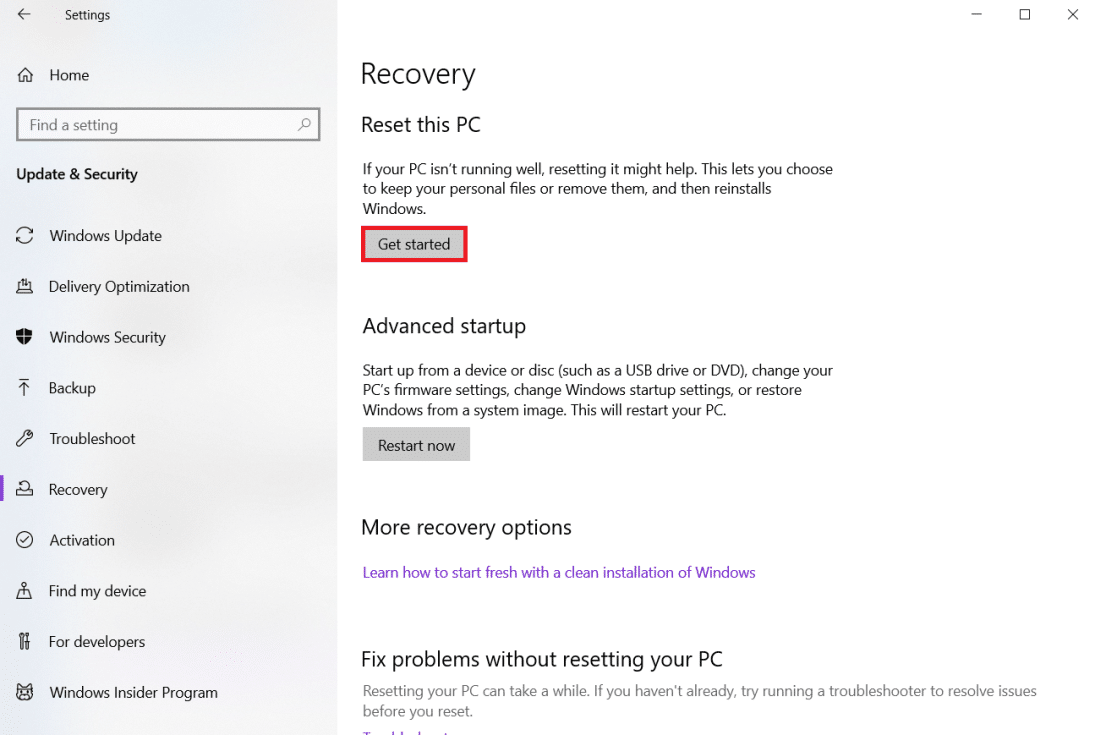
5. 电脑重启后,你可以选择:
- 保存我的文件
- 或者,删除所有内容。
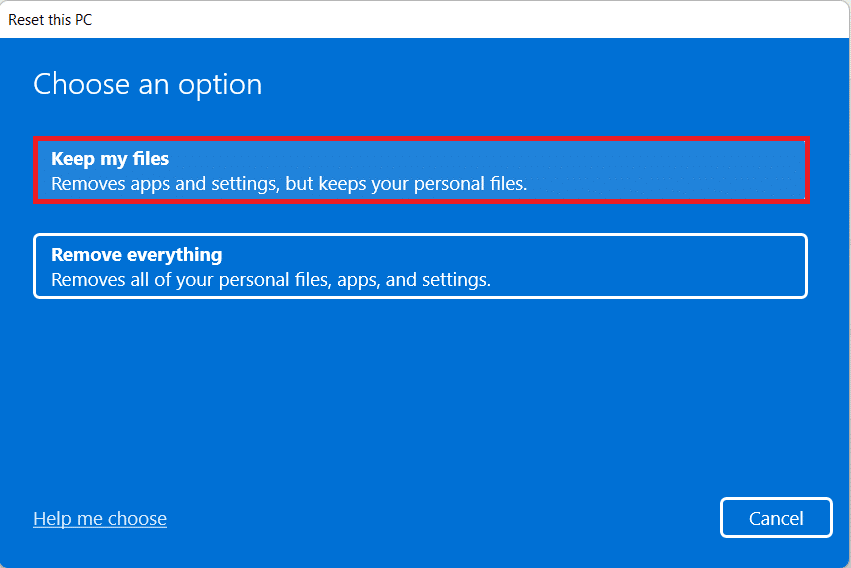
常见问题 (FAQ)
Q1、如果我不更新 Windows 会怎样?
答:你可能认为将 Windows 更新到当前版本会影响你在 PC 上所做的设置和配置,因此关闭更新会很诱人。但是,如果你不更新,那么你的 PC 将面临严重的安全问题,并且可能无法访问或享受每次更新添加的新功能。
Q2、为什么无论我做什么都无法安装 Windows 更新?
答。Windows Update 是一个 Microsoft 应用程序,可自动下载和安装 Windows 操作系统的安全更新和系统改进。尽管它本身并非没有缺陷,但其中大部分都可以很容易地纠正。如果你在 Windows 更新历史记录中看到更新失败,请重新启动你的 PC 并重新运行 Windows 更新。Microsoft 网站提供了适用于 Windows 的 Windows 更新疑难解答程序,你可以使用它来解决特定的困难。
注意:某些更新可能不兼容,并且无论你如何努力都不会安装。
我们希望本指南对你有所帮助,并且你能够轻松修复 Windows 更新错误 80072ee2。让我们知道哪种方法最适合你。如果你对本文有任何疑问,请将它们放在评论部分。

